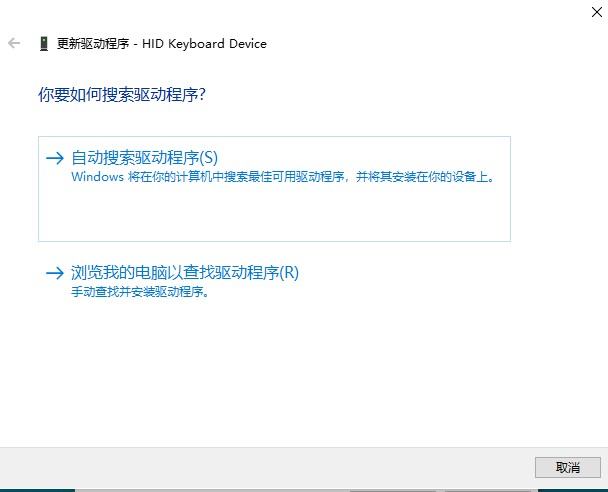很多小伙伴可能都有碰到过这个问题,在使用电脑的时候,用着用着键盘就无法输入字符了,按什么键也没有动静。在检查了一下键盘并没有问题,那就只有一种可能,键盘被用户不小心锁住了,所以才无法输入字符。下面我们一起来看看怎么解决?
方法一:如果是笔记本电脑键盘被锁住了,使用FN+F8就可以解锁键盘。如果是无法在键盘上键入数字,可以按数字键盘上的NumLock键,然后就可以再次尝试键入数字。
方法二:
1、鼠标右键“此电脑”,点击管理。
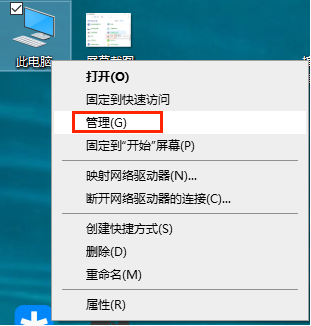
2、在“计算机管理”页上,单击“设备管理器”,然后选择“键盘”以选择当前正在使用的键盘。
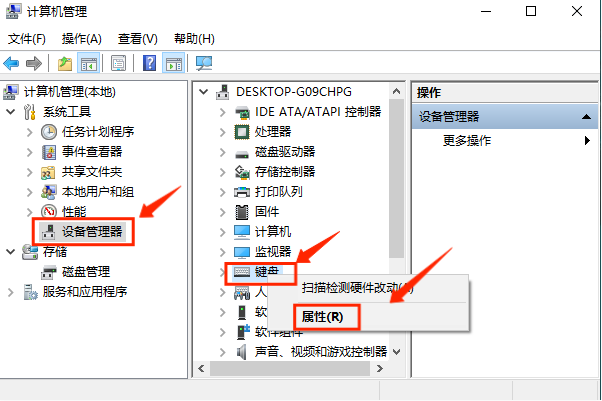
3、右键单击当前使用的键盘,单击“属性”,选择“驱动程序”,然后选择“更新驱动程序”。
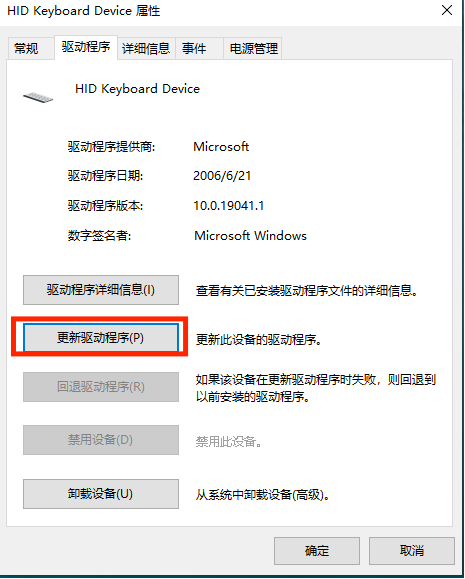
4、在“新建”页面中,选择“自动搜索更新的驱动程序软件”,然后在更新后单击“确定”。